Pripojenie k nástroju EOS Utility
Táto časť popisuje spôsob pripojenia fotoaparátu k počítaču prostredníctvom pripojenia Wi-Fi a vykonávanie operácií s fotoaparátom pomocou softvéru EOS alebo iného softvéru. Pred nastavením pripojenia Wi-Fi nainštalujte do počítača najnovšiu verziu softvéru.
Pokyny na obsluhu počítača nájdete v užívateľskej príručke k počítaču.
Ovládanie fotoaparátu pomocou nástroja EOS Utility
Pomocou nástroja EOS Utility (softvér EOS) môžete importovať snímky z fotoaparátu, ovládať fotoaparát a vykonávať ďalšie operácie.
Postup vo fotoaparáte (1)
-
Vyberte položku [
:
Connect to EOS Utility/
Pripojenie k EOS Utility].
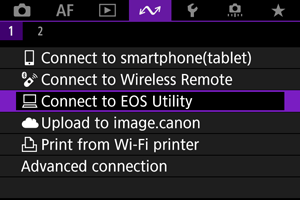
-
Vyberte možnosť [Add a device to connect to/Pridať zariadenie na pripojenie].
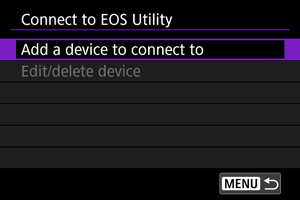
-
Skontrolujte identifikátor SSID (sieťový názov) a heslo.
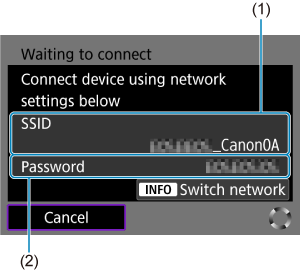
- Skontrolujte identifikátor SSID (1) a Password/Heslo (2) zobrazené na obrazovke fotoaparátu.
- Ak chcete vytvoriť pripojenie Wi-Fi cez prístupový bod, stlačte tlačidlo
. Postupujte podľa pokynov pre použitý spôsob pripojenia.
Postup v počítači (1)
-
Vyberte identifikátor SSID a zadajte heslo.
Obrazovka počítača (príklad)
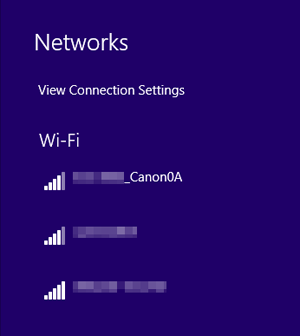
- Na obrazovke sieťového nastavenia počítača vyberte identifikátor SSID skontrolovaný v kroku č. 3 v časti Postup vo fotoaparáte (1).
- V prípade hesla zadajte heslo skontrolované v kroku č. 3 v položke Postup vo fotoaparáte (1).
- Ak pripojenie Wi-Fi nie je možné vytvoriť, nastavte položku [Security/Zabezpečenie] vo fotoaparáte na možnosť [WPA2] ().
Postup vo fotoaparáte (2)
-
Vyberte možnosť [OK].
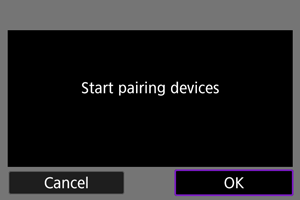
-
Zobrazí sa nasledujúce hlásenie. Reťazec „******“ predstavuje posledných šesť číslic adresy MAC fotoaparátu, ktorý chcete pripojiť.
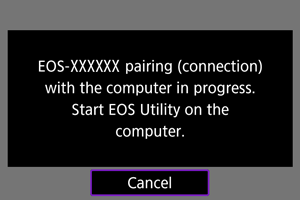
-
Postup v počítači (2)
-
Spustite nástroj EOS Utility.
-
V nástroji EOS Utility kliknite na položku [Pairing over Wi-Fi/LAN/Spárovanie cez Wi-Fi/LAN].
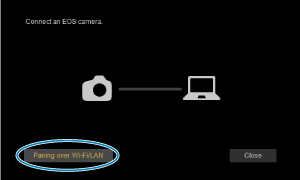
- Ak sa zobrazí hlásenie súvisiace s bránou firewall, vyberte možnosť [Yes/Áno].
-
Kliknite na položku [Connect/Pripojiť].
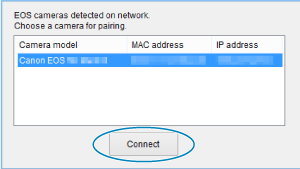
- Vyberte fotoaparát, ku ktorému sa chcete pripojiť a potom kliknite na tlačidlo [Connect/Pripojiť].
Postup vo fotoaparáte (3)
-
Vytvorte pripojenie Wi-Fi.
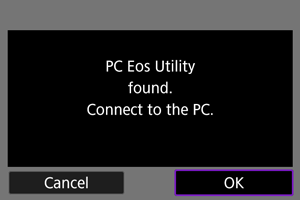
Pripojenie Wi-Fi k počítaču je dokončené.
- Ovládajte fotoaparát pomocou nástroja EOS Utility v počítači.
- Ak sa chcete znova pripojiť prostredníctvom funkcie Wi-Fi, pozrite si časť Opätovné pripojenie cez Wi-Fi/Bluetooth.
Obrazovka [ Wi-Fi on/
Wi-Fi on/ Wi-Fi zapnuté]
Wi-Fi zapnuté]
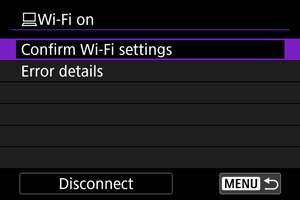
-
Confirm Wi-Fi settings/Potvrdiť Wi-Fi nastavenia
Môžete skontrolovať podrobnosti nastavenia pre pripojenia Wi-Fi ().
-
Error details/Podrobnosti o chybe
-
Disconnect/Odpojiť
Ukončí pripojenie Wi-Fi.
Upozornenie
-
Ak sa ukončí pripojenie Wi-Fi počas nahrávania videozáznamu pomocou diaľkového snímania, nastane niektorá z týchto situácií.
- Každé prebiehajúce nahrávanie videozáznamu v režime snímania videozáznamu bude pokračovať.
- Každé prebiehajúce nahrávanie videozáznamu v režime snímania statických záberov bude pokračovať.
- Fotoaparát nemôžete používať v režime snímania statických záberov, keď je v nástroji EOS Utility nastavený režim nahrávania videozáznamu.
- Po vytvorení pripojenia Wi-Fi k nástroju EOS Utility sú niektoré funkcie nedostupné.
- Pri snímaní na diaľku sa môže znížiť rýchlosť automatického zaostrenia.
- V závislosti od stavu komunikácie sa môže zobrazenie snímok alebo časovanie aktivácie uzávierky oneskoriť.
- Pri fotografovaní so živým náhľadom Live View na diaľku je rýchlosť prenosu snímok nižšia než prostredníctvom pripojenia pomocou prepojovacieho kábla. Preto pohybujúce sa objekty nemožno zobraziť plynulo.